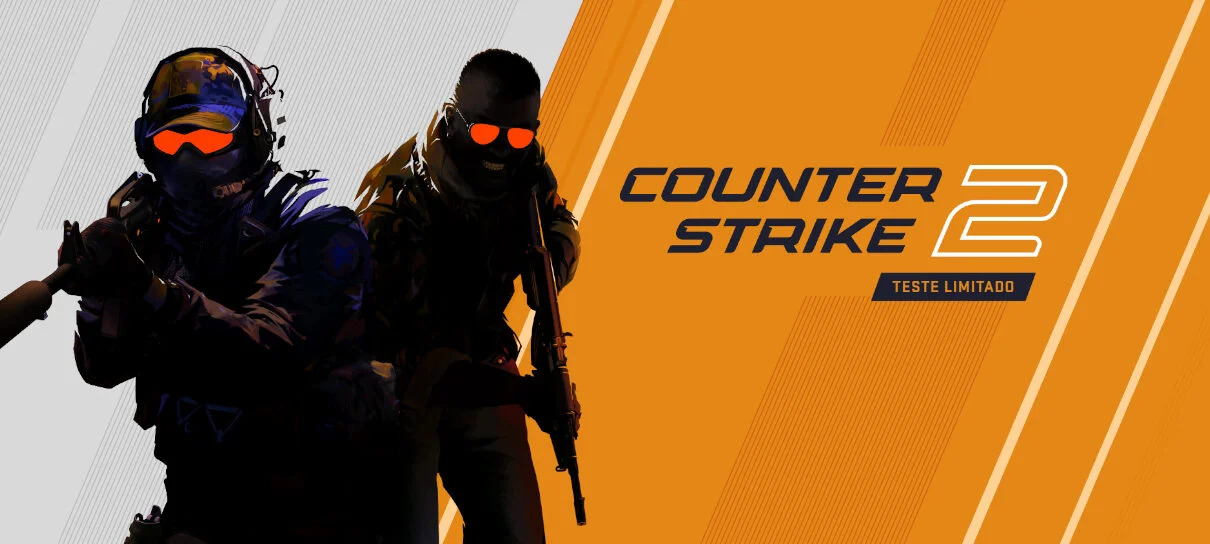O lançamento de CS2 foi aguardado por milhares de pessoas ao redor do mundo por meses. Porém, algumas das funções do CS:GO não passaram adiante para o sucessor. Hoje, vamos explicar como fazer para bindar o famoso “jumpthrow”.
Configurando o jumpscroll
CS:GO foi um jogo que introduziu várias mecânicas para a comunidade, principalmente para facilitar, ou melhor dizendo aperfeiçoar, sua jogabilidade no cenário competitivo. Então, vários profissionais trouxeram novas configurações, tanto para maximizar o seu FPS quanto para melhorar o seu nível competitivo.
Uma delas foi o “jumpthrow”, que nada mais nada menos é uma bind para você lançar a granada no ponto mais alto do pulo com apenas uma tecla. Porém, infelizmente, a forma como fazer essa bind mudou com a chegada do CS2, mas não se preocupe pois vamos explicar exatamente o que você precisa fazer.
Leia também: Valorant – Cloud9 finaliza elenco para 2024
Primeiramente, é importante saber que você pode usar qualquer tecla do teclado para fazer o jumpthrow. Porém, a maioria das pessoas na comunidade de CS2 chegou a conclusão que é bem melhor usar o scroll do mouse para fazer isso.
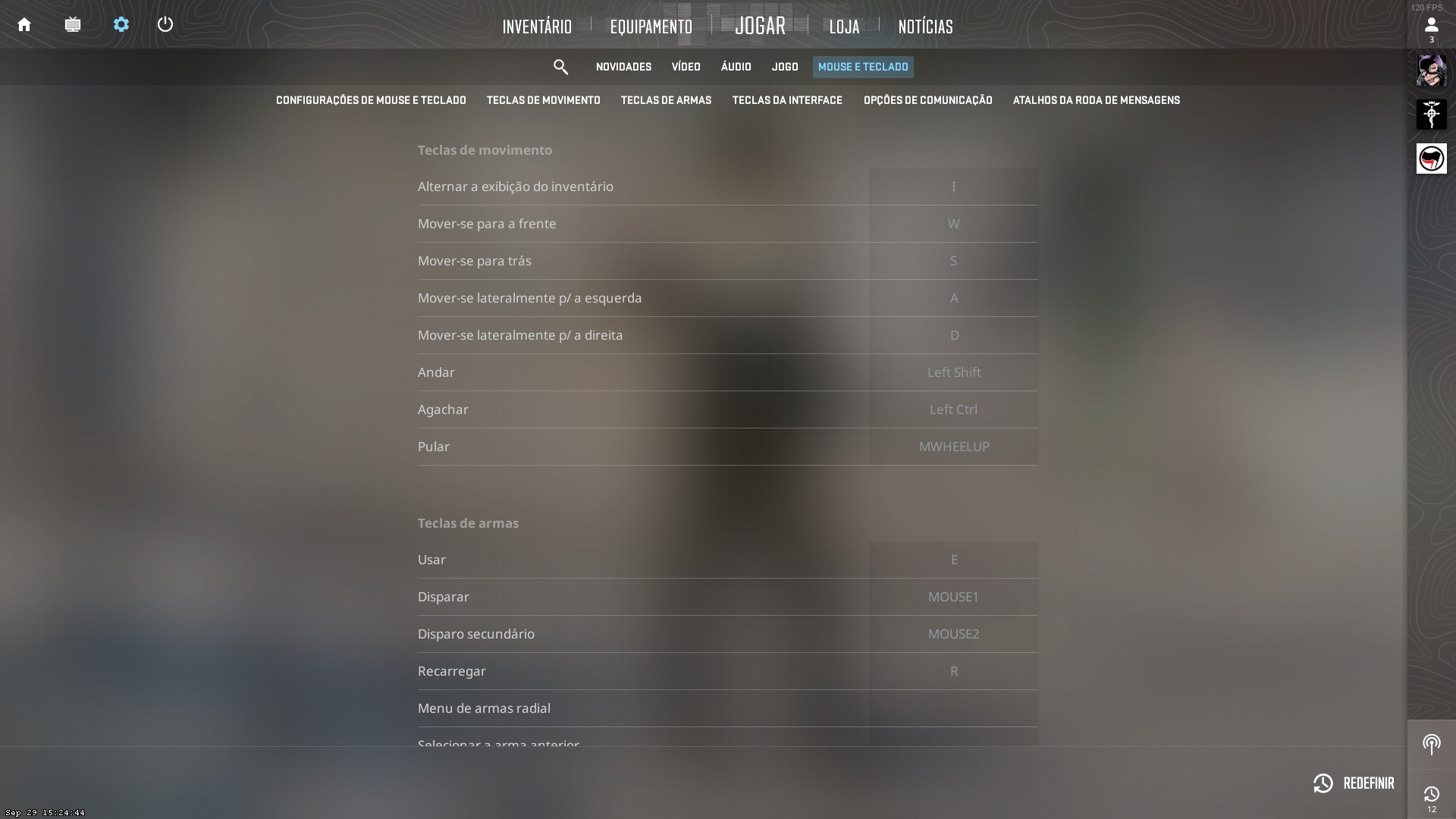
Imagem: Valve
Infelizmente, o problema é que o scroll não está listado para pular na configuração padrão do CS2. Então, você tem duas formas simples de configurar o scroll para pular, seja pela configuração normal de jogo, ou pelo console. Assim, vamos ensinar as duas para facilitar sua vida no futuro.
Como bindar o scroll para pular no CS2
Pela configuração do sistema
Esta é a forma mais fácil de se configurar o jumpscroll pelo scroll em CS2, e pode ser feito em menos de um minuto. Então, siga os passos abaixo:
- Clique na “engrenagem” no topo esquerdo do menu principal para acessar as configurações;
- Acesse a aba “mouse e teclado”;
- Escolha a opção “teclas de movimento”;
- Clique em “pular” para registrar uma nova tecla e vá com o scroll para baixo ou para cima, dependendo da sua preferência.
Pelo console de CS2
Além do menu de configurações, você também pode configurar o jumpthrow através do console de CS2. Então, muitas pessoas preferem usar o console para fazer suas configurações.
- Com o console habilitador na configuração do CS2, clique em “‘“ (do lado esquerdo do Q) para abrir o console;
- Digite os comandos “bind mwheeldown +jump” ou “bind mwheelup +jump”, dependendo da sua preferência onde mwheeldown é para baixo e mwheelup para cima.
Capa: Valve